Come bloccare qualsiasi sito Web sul tuo computer, telefono o rete
Pubblicato: 2021-06-15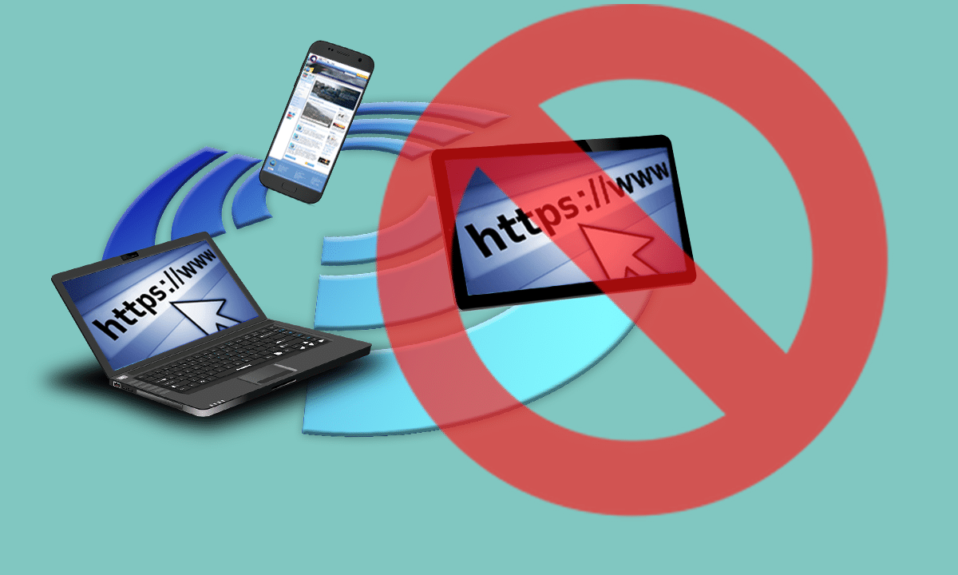
Internet non è sempre il paese delle fate a misura di bambino e ben informato che la gente dice che sia. Per ogni dolce post del blog che incontri, c'è un sito Web oscuro e inappropriato, in agguato dietro l'angolo, in attesa di attaccare il tuo PC. Se sei stanco di essere sempre cauto e vuoi sbarazzarti dei siti loschi su Internet, ecco una guida su come bloccare qualsiasi sito Web sul tuo computer, telefono o rete.
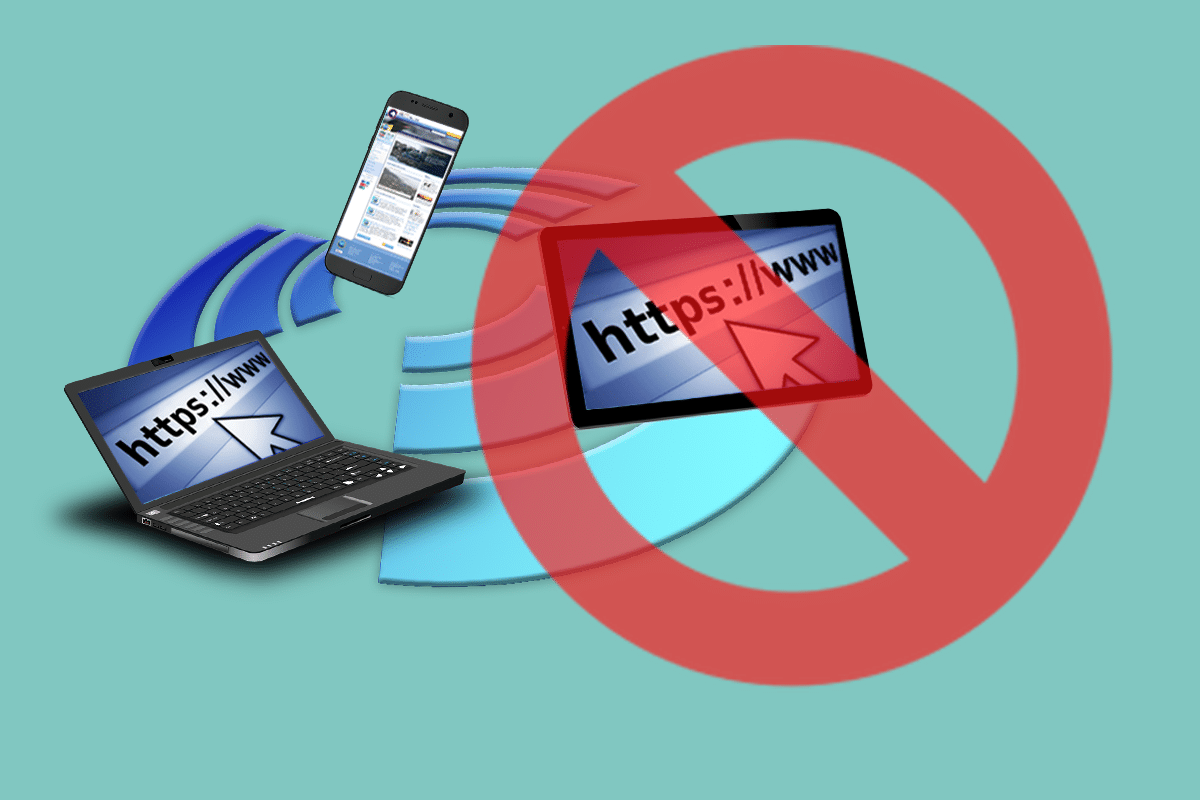
Contenuti
- Come bloccare qualsiasi sito Web sul tuo computer, telefono o rete
- Perché dovrei bloccare i siti Web?
- Metodo 1: blocca qualsiasi sito Web su Windows 10
- Metodo 2: blocca un sito Web su MacBook
- Metodo 3: blocca un sito Web su Chrome
- Metodo 4: blocca i siti Web su Mozilla Firefox
- Metodo 5: come bloccare un sito Web su Safari
- Metodo 6: blocca un sito Web su Android
- Metodo 7: blocca i siti Web su iPhone e iPad
Come bloccare qualsiasi sito Web sul tuo computer, telefono o rete
Perché dovrei bloccare i siti Web?
Il blocco dei siti Web è diventato una parte essenziale di molte organizzazioni, scuole e persino famiglie. È una tattica adottata da genitori e insegnanti per impedire ai bambini di accedere a siti non appropriati per la loro età. Sul posto di lavoro professionale, l'accesso a determinati siti Web è limitato per garantire che i dipendenti non perdano la concentrazione e lavorino ai propri compiti in un ambiente privo di distrazioni. Indipendentemente dalla causa, il monitoraggio dei siti Web è un segmento importante di Internet e seguendo i metodi indicati di seguito sarai in grado di bloccare qualsiasi sito Web, ovunque.
Metodo 1: blocca qualsiasi sito Web su Windows 10
Windows 10 è un sistema operativo ampiamente utilizzato e si trova principalmente nelle scuole e in altre organizzazioni. Il blocco dei siti Web su Windows è un processo semplice e gli utenti possono farlo senza nemmeno aprire il browser Web.
1. Sul tuo PC Windows, accedi tramite l'account amministratore e apri l'applicazione "Questo PC".
2. Utilizzando la barra degli indirizzi in alto, vai al seguente percorso del file:
C:\Windows\System32\driver\ecc
3. In questa cartella, apri il file intitolato 'hosts.' Se Windows ti chiede di selezionare un'applicazione per eseguire il file, scegli Blocco note.
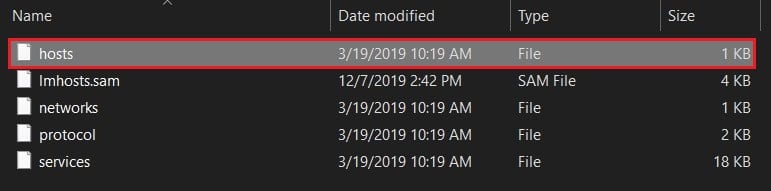
4. Il file del tuo blocco note dovrebbe assomigliare a questo.
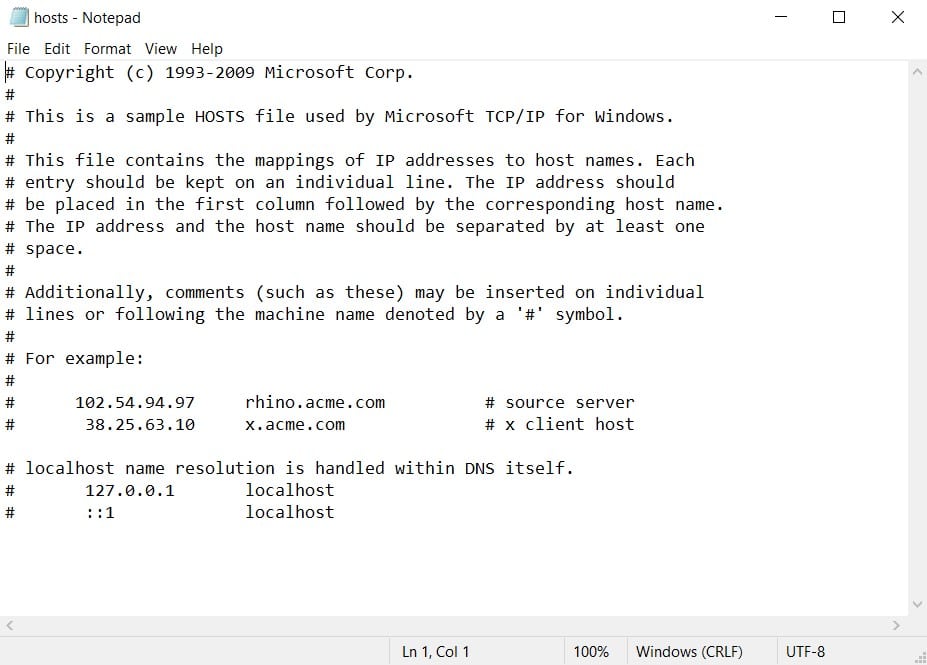
5. Per bloccare un determinato sito Web, vai in fondo al file e inserisci 127.0.0.1 seguito dal nome del sito che desideri bloccare. Ad esempio, se vuoi bloccare Facebook, questo è il codice che inserirai: 127. 0.0.1 https://www.facebook.com/

6. Se vuoi limitare più siti segui la stessa procedura e inserisci il codice nella riga successiva. Dopo aver apportato le modifiche al file, premere Ctrl + S per salvarlo.
Nota: se non riesci a salvare il file e ricevi errori come "accesso negato", segui questa guida.
7. Riavvia il PC e dovresti essere in grado di bloccare qualsiasi sito Web sul tuo computer Windows 10.
Metodo 2: blocca un sito Web su MacBook
Il processo di blocco di un sito Web su Mac è simile al processo in Windows.
1. Sul tuo MacBook, premi F4 e cerca il Terminale.
2. Nell'editor di testo Nano inserire il seguente indirizzo:
sudo nano /private/etc/hosts.
Nota: se necessario, digita la password del tuo computer.
3. Nel file 'hosts', inserisci 127.0.0.1 seguito dal nome del sito web che vuoi bloccare. Salva il file e riavvia il PC.
4. Il particolare sito Web dovrebbe essere bloccato.
Metodo 3: blocca un sito Web su Chrome
Negli ultimi anni Google Chrome è diventato quasi sinonimo del termine browser web. Il browser basato su Google ha rivoluzionato la navigazione in rete, rendendo più facile non solo l'accesso a nuovi siti Web ma anche il blocco di quelli sospetti. Per bloccare l'accesso ai siti Web su Chrome, puoi utilizzare l'estensione BlockSite, una funzionalità molto efficace che porta a termine il lavoro .
1. Apri Google Chrome e installa l'estensione BlockSite sul tuo browser.
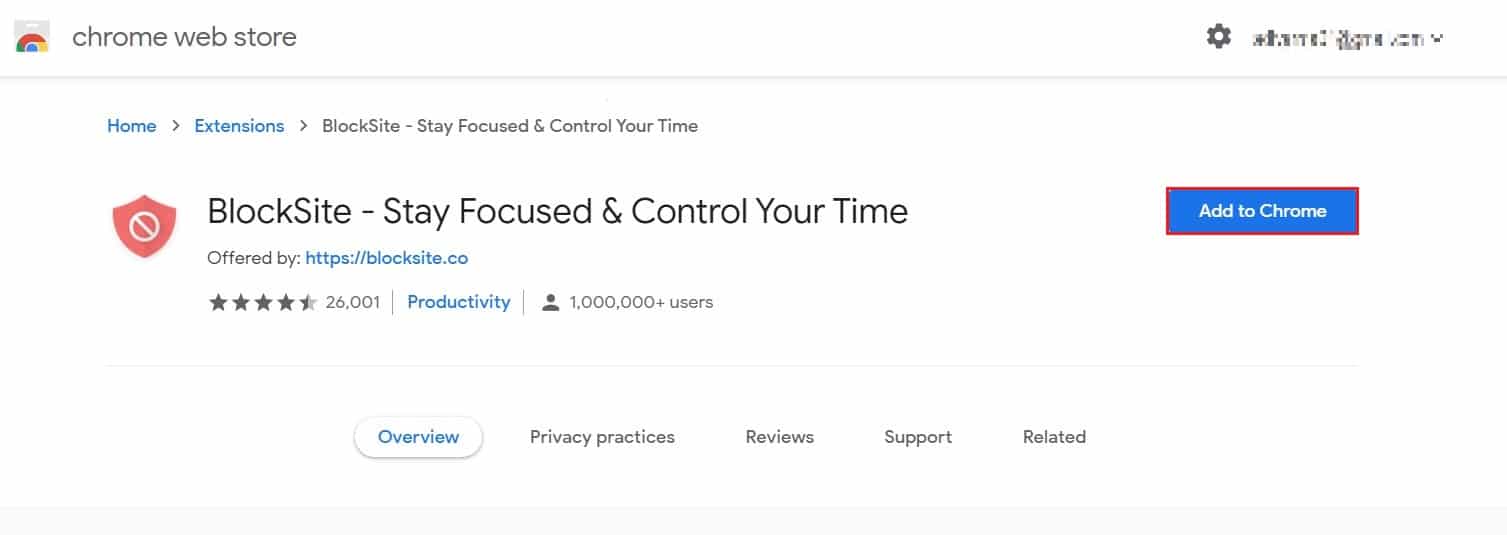
2. Una volta installata l'estensione, verrai reindirizzato alla pagina di configurazione della funzione. Durante la configurazione iniziale, BlockSite ti chiederà se desideri abilitare la funzione di blocco automatico. Ciò consentirà all'estensione di accedere ai modelli e alla cronologia di utilizzo di Internet. Se questo sembra ragionevole, puoi fare clic su "Accetto" e abilitare la funzione.
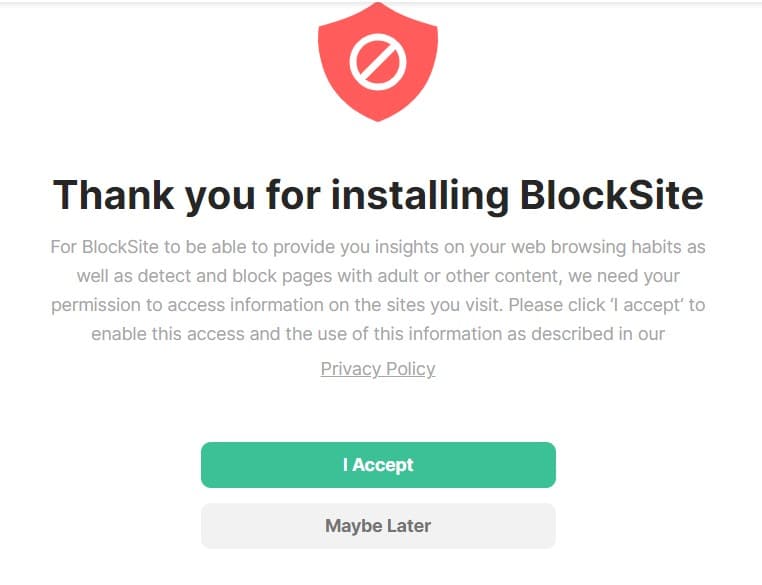
3. Nella pagina principale dell'estensione, inserisci il nome del sito web che desideri bloccare nel campo di testo vuoto. Al termine, fai clic sull'icona più verde per completare il processo.
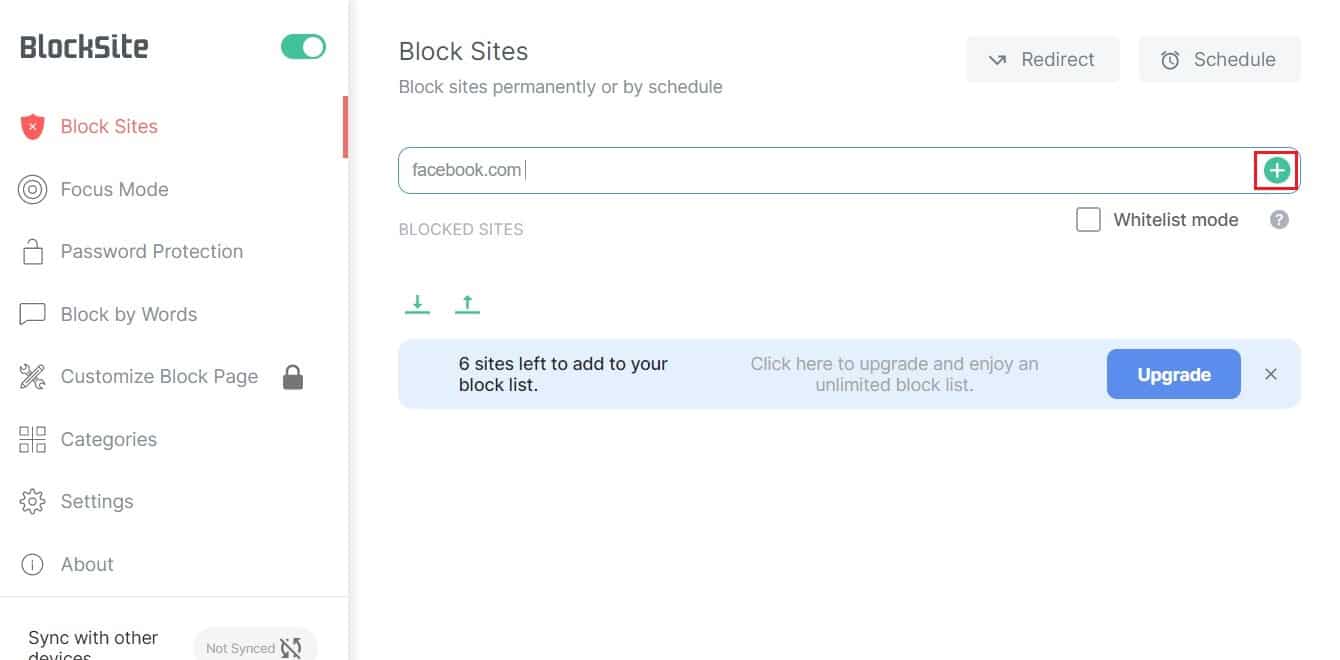
4. All'interno di BlockSite, hai varie altre funzionalità che ti permetteranno di bloccare specifiche categorie di siti Web e creare un piano Internet per migliorare la tua attenzione. Inoltre, puoi programmare l'estensione per limitare l'accesso a siti contenenti parole o frasi particolari, garantendo la massima sicurezza.

Nota: Google Chromebook funziona su un'interfaccia simile a quella di Chrome. Pertanto, utilizzando l'estensione BlockSite, puoi bloccare i siti Web anche sul tuo dispositivo Chromebook.
Leggi anche: Come bloccare i siti Web su Chrome Mobile e Desktop
Metodo 4: blocca i siti Web su Mozilla Firefox
Mozilla Firefox è un altro browser molto popolare tra gli utenti di Internet. Fortunatamente, l'estensione BlockSite è disponibile anche sul browser Firefox. Vai al menu dei componenti aggiuntivi di Firefox e cerca BlockSite. Scarica e installa l'estensione e seguendo i passaggi sopra menzionati, per bloccare qualsiasi sito Web di tua scelta.
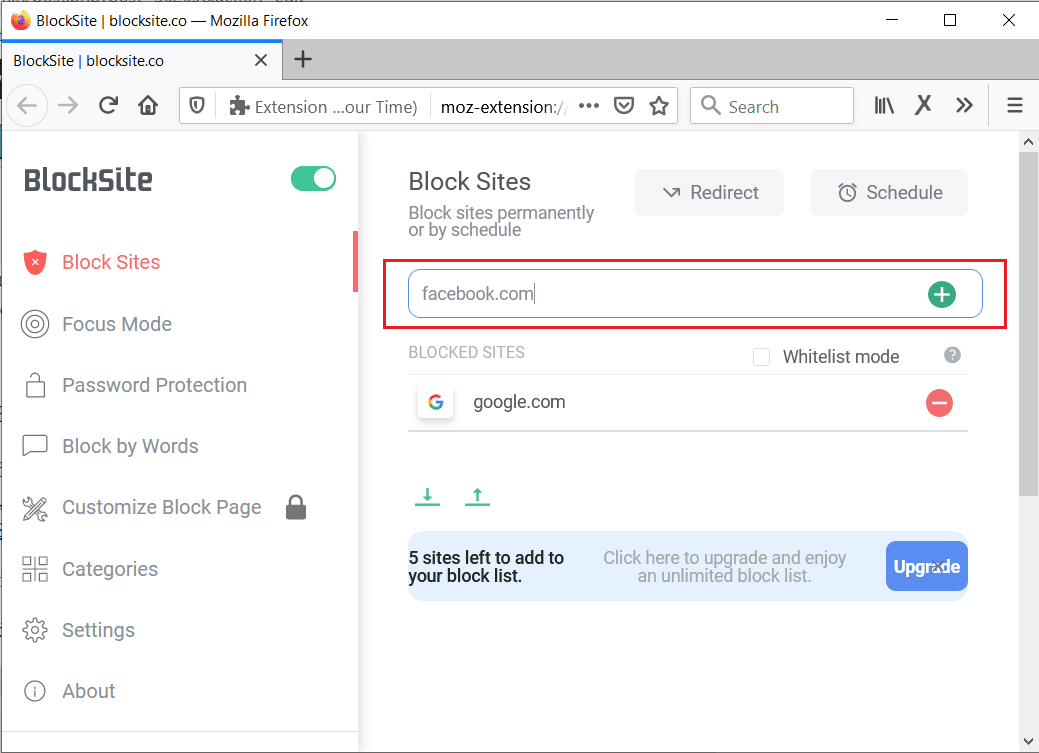
Metodo 5: come bloccare un sito Web su Safari
Safari è il browser predefinito che si trova nei MacBook e altri dispositivi Apple. Sebbene tu possa bloccare qualsiasi sito Web su Mac modificando il file "hosts" dal Metodo 2, esistono altri metodi che sono più personalizzabili e forniscono risultati migliori. Una di queste applicazioni che ti aiuta a evitare le distrazioni è SelfControl.
1. Scarica l'applicazione e avviala sul tuo MacBook.
2. Clicca su 'Modifica blacklist' e inserisci i link dei siti che vuoi limitare.
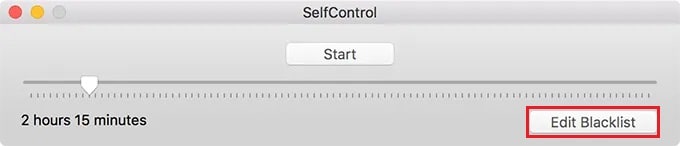
3. Nell'app, regolare il dispositivo di scorrimento per determinare la durata della restrizione sui siti selezionati.
4. Quindi fai clic su "Start" e tutti i siti Web nella tua lista nera verranno bloccati in Safari.
Leggi anche: Siti Web bloccati o con restrizioni? Ecco come accedervi gratuitamente
Metodo 6: blocca un sito Web su Android
Grazie alla sua facilità d'uso e personalizzazione, i dispositivi Android sono diventati una scelta estremamente popolare per gli utenti di smartphone. Anche se non puoi manipolare la tua configurazione Internet tramite le impostazioni di Android, puoi scaricare applicazioni che bloccheranno i siti Web per te.
1. Vai su Google Play Store e scarica l'applicazione BlockSite per Android.
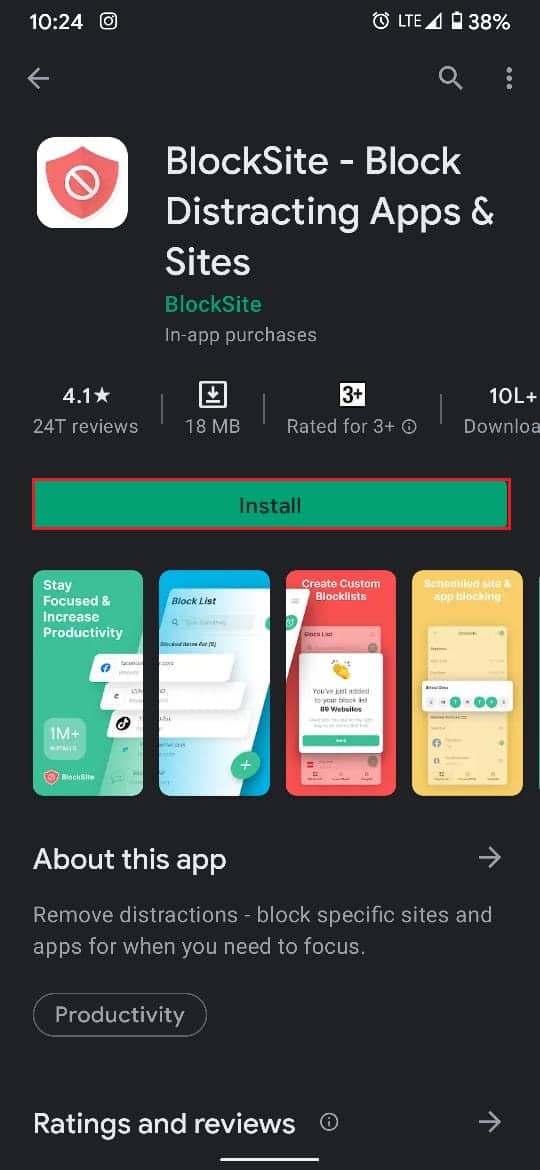
2. Apri l'app e abilita tutte le autorizzazioni.
3. Nell'interfaccia principale dell'app, tocca l' icona più verde nell'angolo in basso a destra per aggiungere un sito web.
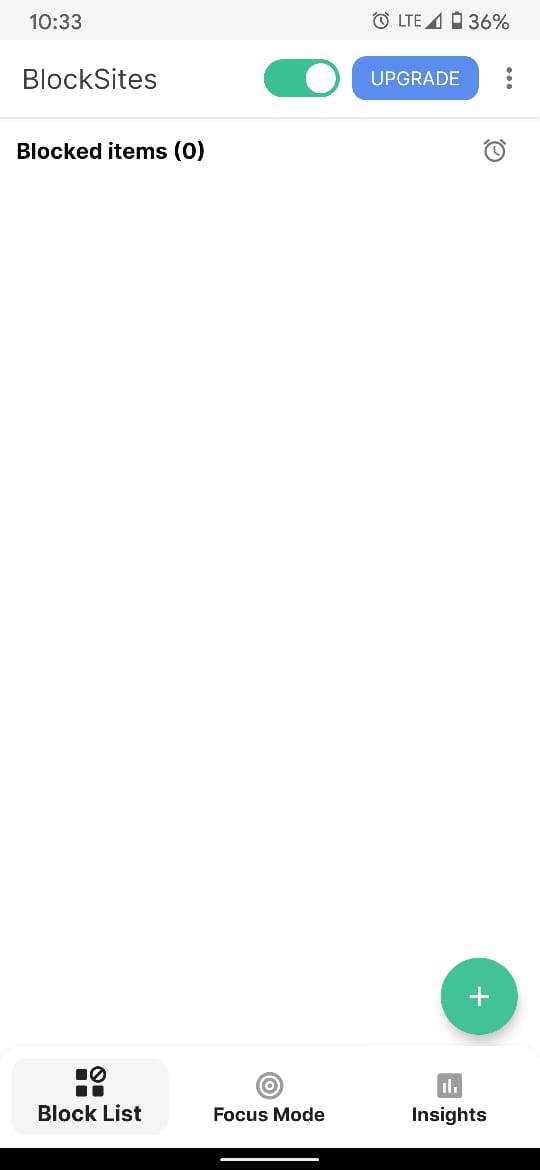
4. L'app ti darà la possibilità non solo di bloccare i siti, ma anche di limitare le applicazioni distraenti sul tuo dispositivo.
5. Seleziona le app e i siti Web che desideri limitare e tocca "Fine" nell'angolo in alto a destra.
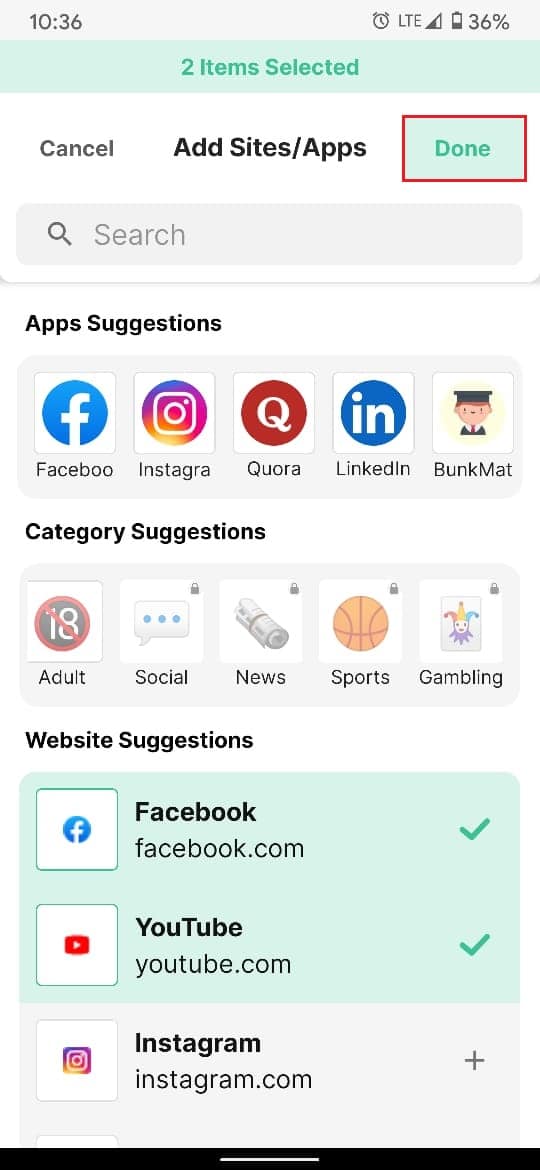
6. Sarai in grado di bloccare qualsiasi sito Web sul tuo telefono Android.
Metodo 7: blocca i siti Web su iPhone e iPad
Per Apple, la sicurezza e la privacy degli utenti sono la massima preoccupazione. Per sostenere questo principio, l'azienda introduce varie funzionalità sui suoi dispositivi che rendono l'iPhone più sicuro. Ecco come bloccare i siti Web direttamente tramite le impostazioni del tuo iPhone:
1. Apri l'app Impostazioni sul tuo iPhone e tocca "Ora schermo"
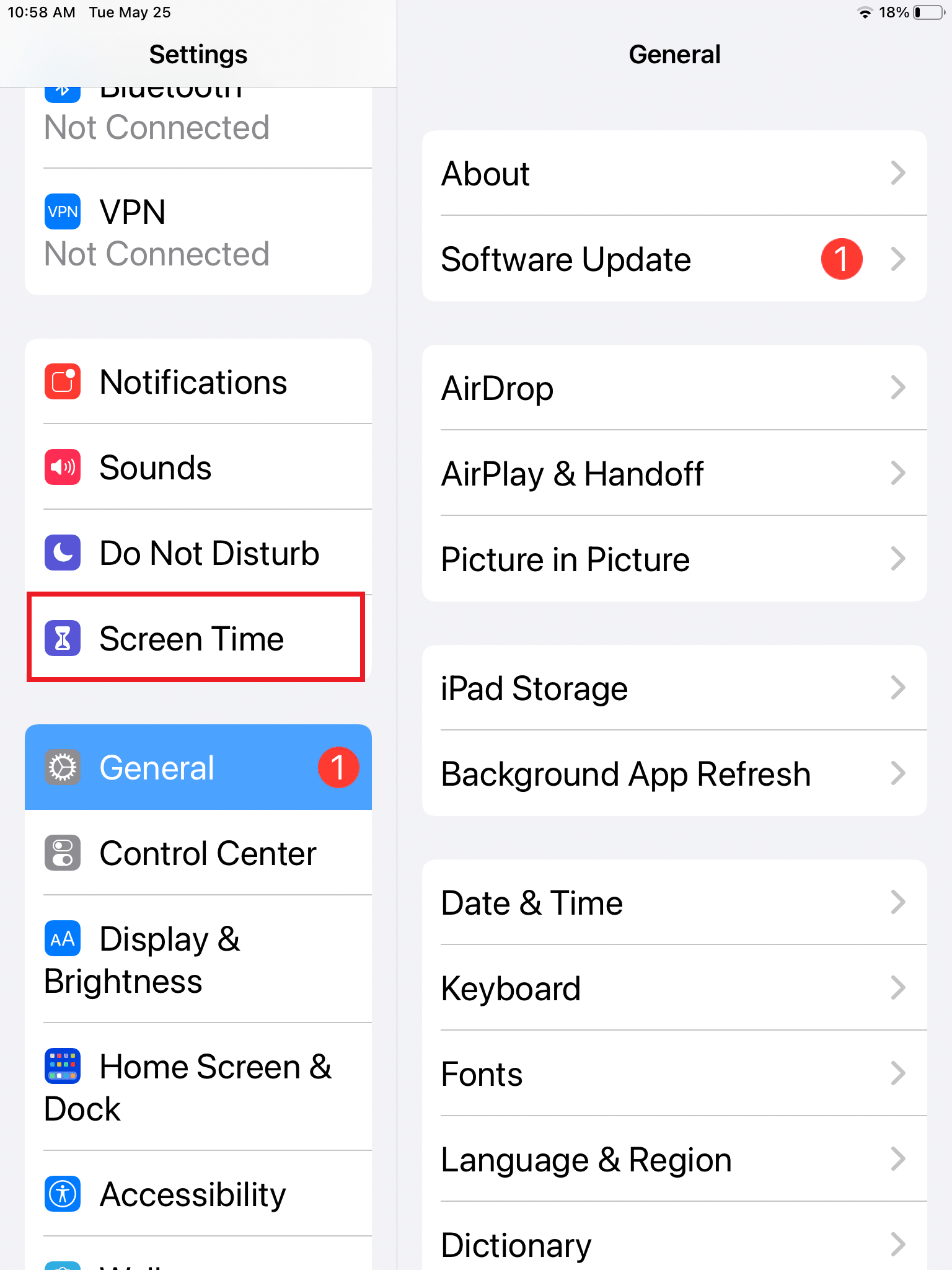
2. Qui, tocca "Restrizioni sui contenuti e sulla privacy".
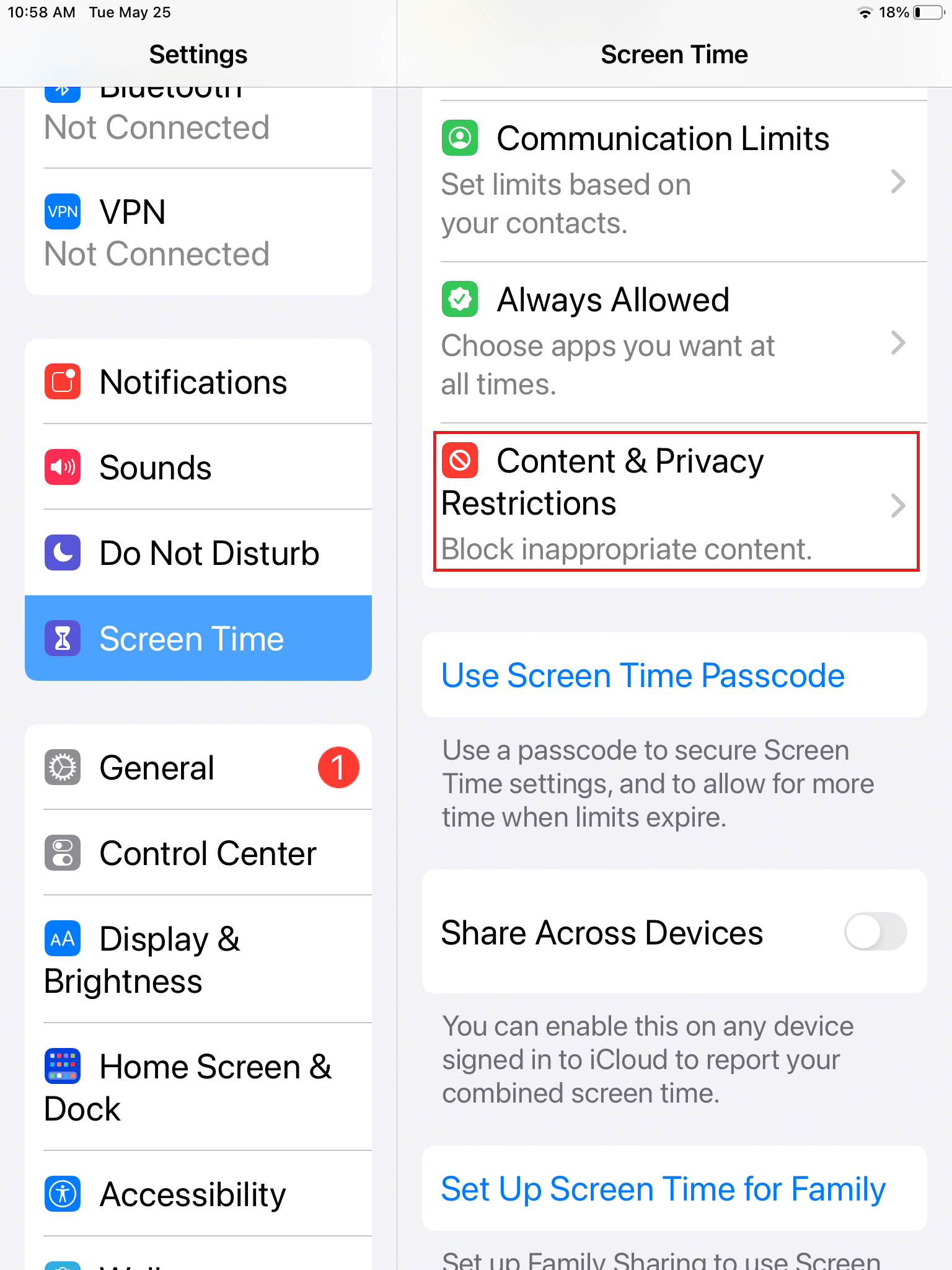
3. Nella pagina successiva, attiva l'interruttore accanto all'opzione Restrizioni di contenuto e privacy e quindi tocca Restrizioni di contenuto.
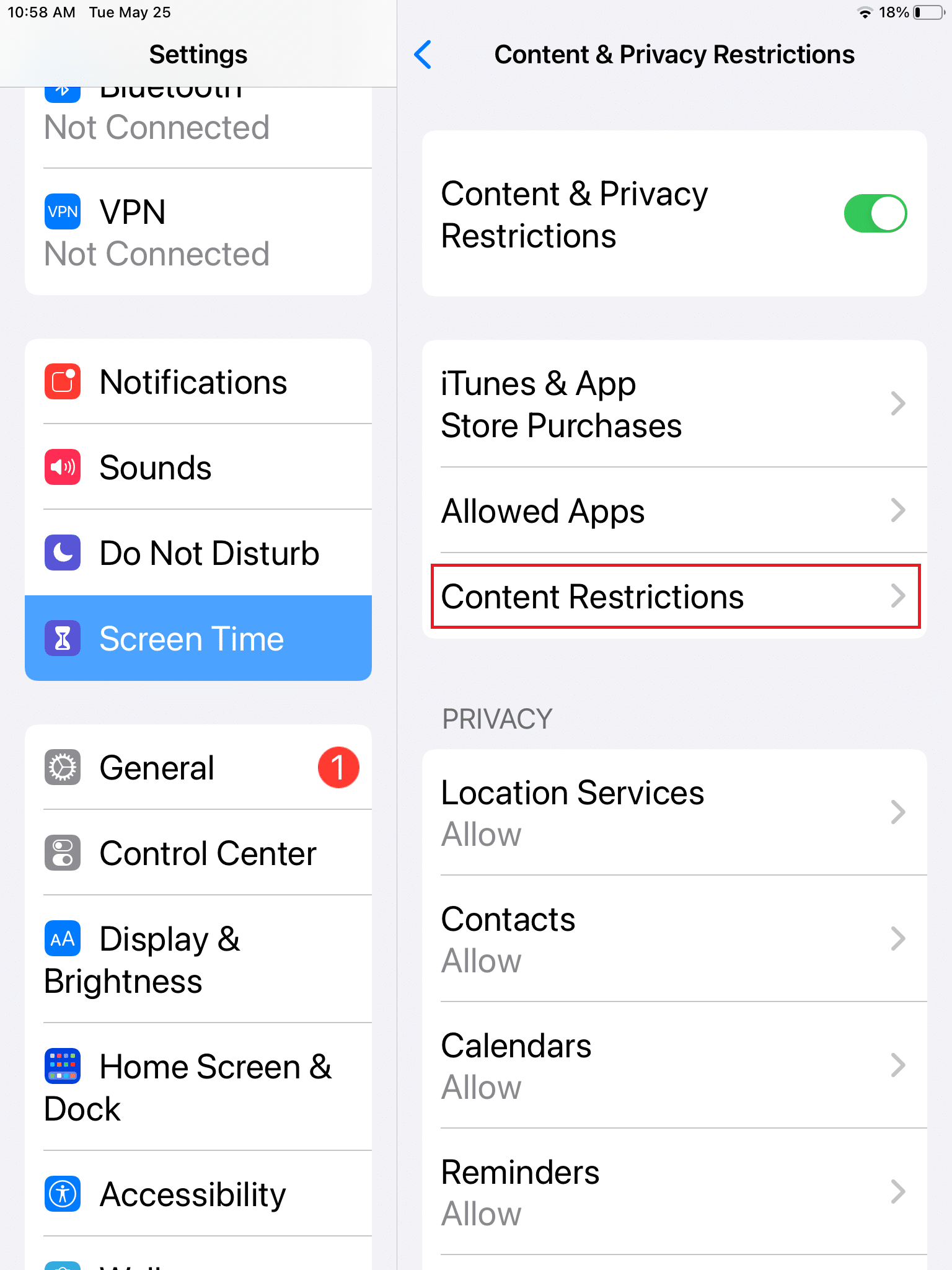
4. Nella pagina Restrizioni dei contenuti, scorri verso il basso e tocca "Contenuti Web".
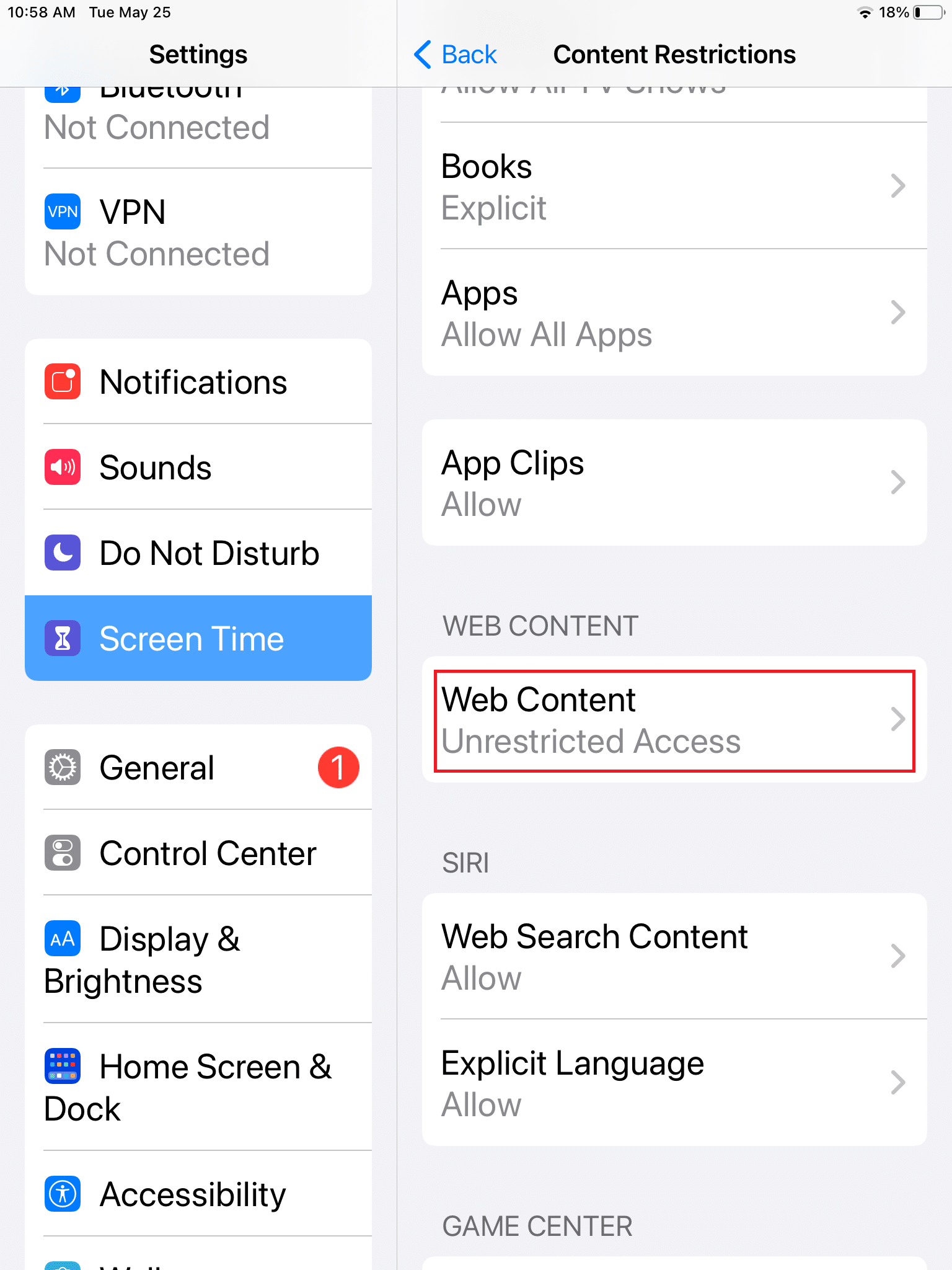
5. Qui puoi limitare i siti Web per adulti o toccare " Solo siti Web consentiti " per limitare l'accesso a Internet a pochi siti Web adatti ai bambini.
6. Per bloccare un determinato sito Web, tocca " Limita siti Web per adulti". Quindi tocca "Aggiungi sito Web" nella colonna NON CONSENTIRE MAI.
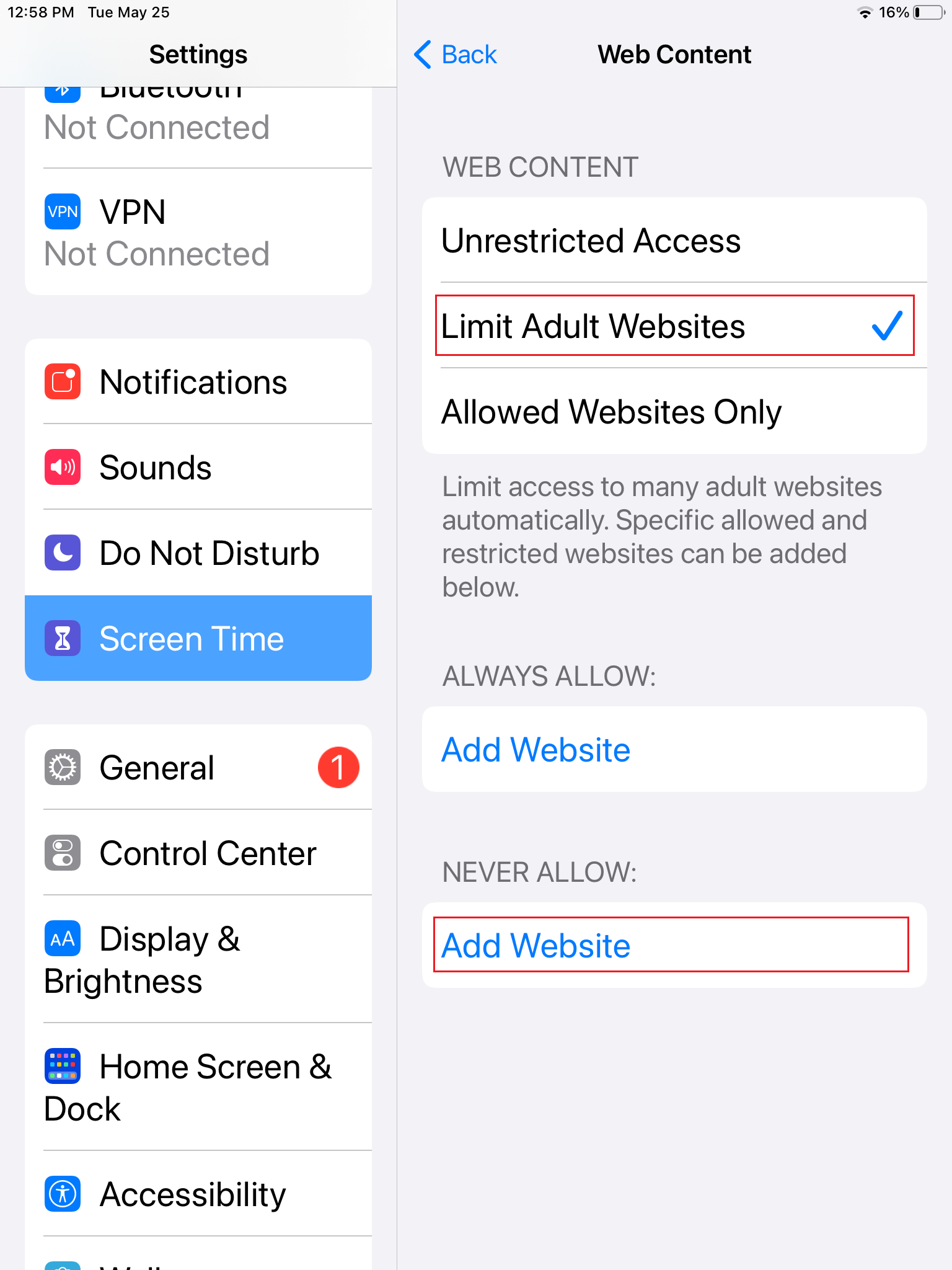
7. Una volta aggiunto, sarai in grado di limitare l'accesso a qualsiasi sito sul tuo iPhone e iPad.
Consigliato:
- Suggerimento di Windows 10: come bloccare l'accesso a Internet
- 5 modi per accedere a siti Web bloccati sul telefono Android
- Come risolvere lo schermo Android non ruota
- Correggi Microsoft Teams continua a riavviarsi
Internet è pieno di siti Web pericolosi e inappropriati che aspettano di devastare il tuo PC e di distrarti dal tuo lavoro. Tuttavia, con i passaggi sopra menzionati, dovresti essere in grado di affrontare queste sfide e concentrare la tua attenzione sul tuo lavoro.
Ci auguriamo che questa guida sia stata utile e che tu sia stato in grado di bloccare qualsiasi sito Web sul tuo computer, telefono o rete . Se hai altre domande, sentiti libero di chiederle nella sezione commenti qui sotto.
